Инструкция как скачать кэш к игре на устройстве с ос андроид: фото и видео
Содержание:
- Как установить кэш для игры на Android
- Что такое кеш для игр на Android, для чего он нужен
- Загрузка игровых файлов
- Особенности при установке игр от Gameloft
- Игровой программный кэш – что это такое
- Что делать если кэш находится в папке
- Рекомендации по установке
- Что такое кеш на «Андроиде»
- Как правильно распаковать кэш на Андроид
- Как установить кэш?
- Устанавливаем кэш для игры для Android
Как установить кэш для игры на Android
К счастью, эту процедуру вполне под силу выполнить даже не самому опытному пользователю. Далее рассмотрим несколько способов реализации задуманного.
Вариант 1: Файловые менеджеры со встроенными архиваторами
Файлы с кэшем обычно запаковываются в архив. Их можно легко оттуда достать, воспользовавшись сторонними файловыми менеджерами с возможностью открытия и редактирования архивов. Проводник, встроенный в Android по умолчанию, не умеет корректно работать с архивами.
В качестве примера рассмотрим взаимодействие с ES-Проводником:
- Запустите файловый менеджер и доберитесь там до корневой папки игры. В ней должен находится сам APK-файл для установки, а также архив с кэшем. Последний нам и нужен.
- Если вы не выполнили установку игры, то первым делом нужно запустить APK-файл и дождаться, когда завершится процесс установки. Обычно весь процесс происходит в фоновом режиме. По завершении вам требуется только нажать «Готово».
- Когда установка успешно завершится, переходите к архиву. Внутри обычно находится папка со всем необходимым. Ее нужно распаковать в каталог Android/obb. Выделите папку с содержимым долгим нажатием и нажмите на кнопку распаковки.
- Появится окно с настройками параметров распаковки. Там нужно отметить галочкой пункт «Выбрать путь» и указать его в нижней строке. В большинстве случаев путь распаковки – это Android/obb. Однако иногда (в зависимости от игры) может использоваться другое расположение: sdcard/Android/obb или extSdcard/Android/obb.
- Ожидайте завершение процесса распаковки. После этого игру можно будет запустить.
Этот способ подходит в тех случаях, когда игра уже скачена на телефон и вы не собираетесь задействовать компьютер. Однако не всегда получается корректно задействовать сторонний файловый менеджер, поэтому иногда приходится использовать альтернативный способ – через компьютер.
Вариант 2: Использовать ПК
Рекомендуем этот вариант рассматривать в том случае, если вы предпочитаете изначально загружать все файлы на компьютер, а потом переправлять на телефон. Также его можно использовать в качестве альтернативы первому способу, если по каким-то причинам не получается выполнить операцию через сторонний файловый менеджер для Android.
Инструкция для этого варианта имеет следующий вид:
- Подключите через USB телефон или планшет к компьютеру. Если операционная система спросит, каким образом использовать подключенное устройство, то выберите вариант «Использовать как накопитель».
- После успешного распознавания устройства в стандартном «Проводнике» Windows переключитесь в папку с внутренней памятью аппарата. В зависимости от девайса может называться «Phone», «Internal SD» или «Внутренняя память».
- Затем перейдите по уже знакомому адресу Android/obb.
- Оставьте папку с внутренней памятью телефона открытой и перейдите в директорию, куда ранее загрузили архив и APK-файл. Распакуйте архив.
- Получившуюся папку любым методом копируем и вставляем в Android/obb.
По завершении процесса копирования вы можете отключить устройство и попытаться запустить игру, для которой и предназначался кэш.
Что такое кеш для игр на Android, для чего он нужен
Такие данные есть практически в каждом приложении. Однако перед тем как распаковать кэш на ОС андроид, стоит узнать, что он собой представляет. Каждая программа на телефоне и планшете при установке создает папку для хранения необходимой информации. Когда утилита работает, эти файлы поступают в оперативную память, чтобы их можно было быстро использовать. Это предотвращает повторное создание буфер-данных. Если б их не существовало, то производительность бы значительно уменьшилась, системе пришлось бы ждать более нескольких секунд после каждого действия.
Установка дополнительных файлов для игры на телефоне
К примеру, пользователь установил новую галерею из официального магазина приложений Google Play Market. После установке появляются кэш-файлы. В них хранятся пиктограммы — маленькие иконки для предварительного просмотра фотографий и другая похожая информация. Чем больше мультимедиа, тем тяжелее cache.
Обратите внимание! Если пользователь удалит информацию о программе, то после следующего запуска вместо иконок будут серые квадратики. Однако через несколько секунд буфер-файлы загрузятся по новой. У такой системы есть недостатки
Во-первых, приложения занимают много пространства. Также андроид не очищается автоматически. Соответственно, чем дольше программное обеспечение стоит на устройстве, тем больше оно весит. Бывает, что утилита меняет принцип действия после обновления от разработчиков. Система создает новые кэш-файлы, а старые никуда не деваются. Поэтому рекомендуется время от времени их очищать
У такой системы есть недостатки. Во-первых, приложения занимают много пространства. Также андроид не очищается автоматически. Соответственно, чем дольше программное обеспечение стоит на устройстве, тем больше оно весит. Бывает, что утилита меняет принцип действия после обновления от разработчиков. Система создает новые кэш-файлы, а старые никуда не деваются. Поэтому рекомендуется время от времени их очищать.
Важно! После удаления всех данных прогресс в игре или информация с утилиты пропадет. Если в программе необходимо авторизовать учетную запись, то рекомендуется записать пароль, потому что при повторном запуске понадобится войти в аккаунт еще раз. В игре кэш необходим для хранения всех текстур, диалогов, карт, моделей и прочей игровой информации, которая подгружается во время игрового процесса
Чтобы установить большое приложение, понадобится отдельно скачать архив с кэшем
В игре кэш необходим для хранения всех текстур, диалогов, карт, моделей и прочей игровой информации, которая подгружается во время игрового процесса. Чтобы установить большое приложение, понадобится отдельно скачать архив с кэшем.
Историческое введение
Исторические корни кеш уходят в 60 годы 20 века. Изначально под ним подразумевался буфер, который хранит информацию и предоставляет ее программам при необходимости. Такое взаимодействие позволяло значительно ускорить обработку данных и работу приложений. С течением времени основные задачи кеш-памяти не изменились. Он по-прежнему служит для хранения временных файлов.
Основные принципы работы кэш
Чтобы понять принципы работы кеша, можно посмотреть на любое приложение. Возьмем например приложение ВКонтакте или Viber. Даже при небольших начальных объемах, со временем память на устройстве может заканчиваться. Это связано с тем, что программа закачивает данные, например контент мультимедиа в виде фотографий, музыки или видео-файлов, во временное хранилище или кеш. Таким образом, чем больше подгружается файлов, тем меньше остается свободного места. Когда оно заканчивается полностью, на устройстве можно заметить проблемы с выполнением даже простых у вас 64 Гб или 128Гб внутренней памяти, то беспокоится неочем, а если меньше?Ведь память на телефона уменьшается даже, если вы прослушиваете музыку онлайн, смотрите фильмы или просто просмотриваете фотографии ваших друзей. Вся эта информация скачивается вам на смартфон и с каждым днем ее становиться все больше и больше.
Аналогичная ситуация происходит при работе многих приложений, например Viber. Все новые стикеры помещаются в память же помещаются графические элементы и музыка от многих мобильных игр. Это позволяет снизить исходный вес приложения и повысить привлекательность самой игры.
Загрузка игровых файлов
Для начала необходимо загрузить файлы игры. Чтобы это сделать, нужно открыть браузер мобильного устройства. Так как игры с высоким разрешением, содержащие кэш, недоступны в таких магазинах как GooglePlay, нужно обратиться к веб-сайтам, на которых выложены файлы APK для этой операционной системы. Найти эти ресурсы поможет любой браузер.
Необходимо найти интересующую игру: нужно написать её наименование в строку адреса или отдельное поле вашей поисковой системы. К примеру, если интересует игра Rig Racin`, то необходимо ввести название и прибавить к нему «APK download».
Начать поиск нужно с помощью кнопки Enter или левой кнопки мыши, в первую очередь, поставив курсор на иконку увеличительного стекла на странице браузера. Далее необходимо выбрать сайт. Поисковик выведет на страницу большое количество ссылок, которые могут привести и на такие популярные ресурсы, как Playmob и Apkmaniafull. Затем нужно кликнуть на сайт, чтобы стала доступна страница с искомой игрой.
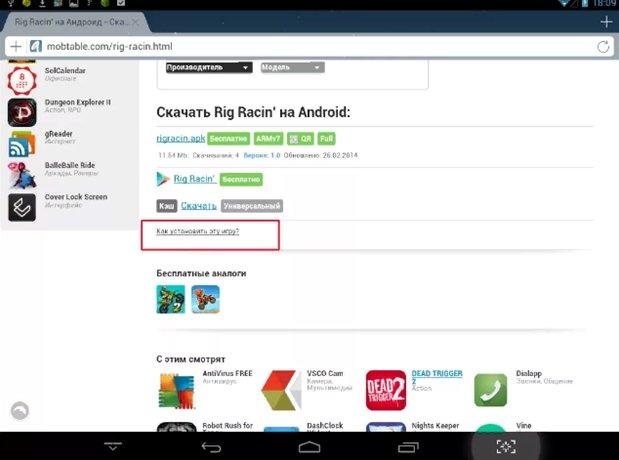
Нужно найти слово «Скачать» или «Загрузить». Часто она находится внизу веб-страницы. Рядом с кнопкой обычно располагаются пояснения. Если хочется убрать надоедающую рекламу, предлагается скачать приложение по типу Adblock. Игры с кэшем сайт сопровождает советами по их установке. Нередко их можно найти над кнопкой «Скачать».
Ознакомившись с инструкцией, пользователь может загружать игру. Нужно нажать на кнопку «Скачать» для запуска процесса. Скорее всего, загрузится архивированный файл формата RAR или ZIP. По умолчанию все закачки попадают в папку «Загрузки». Если есть отдельные файлы OBB или APK, то нужно скачать и их, кликнув на кнопку «Загрузить».
Особенности при установке игр от Gameloft
Для того, чтобы игры от Gameloft корректно функционировали на вашем устройстве, необходимо поправить Host и получить Root доступ — установите — доберитесь до папки /system /etc / — установите режим монтирования папки для новой записи (кнопка Mount rw/ro) — нажмите и удерживайте некоторое время hosts в своей папке — выберите в контекстном меню open in text editor — впишите 127.0.0.01 confirmation.gameloft.com — сохраните изменения
У владельцев устройств с большим объемом памяти кэш обычно ставится не на внешнюю память, а на внутреннюю. Если ваше устройство не обладает большой внутренней памятью, то кэш сохранится на карте памяти.
Инструкция по установке кэша.obb типа
.obb тип — это такой формат файлов, который представляет целый кэш в одном единственном файле, который нельзя отдельно скачать через интернет. На сегодняшний день все больше разработчиков используют этот формат. Делается это для борьбы с пиратством. Купить или скачать такой кэш можно только при помощи игры, скачанной с Google Play. Для того, чтобы установить игрушку данного типа,.obb файл необходимо кинуть по указанному пути (путь кэша) , установить apk файл (устанавливается как обычно). Одним из самых распространенных путей кэша является sdcard/Android/obb . В большинстве аппаратов на Android такой папки не существует — при ее отсутствии создайте ее самостоятельно.
На многих порталах, выкладывающих игры для Андроид, часто упоминается информация о КЭШе, который необходим для корректного запуска и работы игры.
Что это такое? Кэш представляет собой специализированный набор файлов (графические, звуковые, различные скрипты, папки), необходимые для стабильной работы приложения или игры. Как правило, подобные файлы используются в играх с трехмерной графикой, и вес составляет от 100 Мб до нескольких гигабайт в зависимости от продукта.
В данном материале мы вам расскажем, как устанавливать игры с КЭШем на Андроид, и что для этого необходимо.
Всего существует два способа установки:
- Установка через интернет (Wi-Fi, 3G, 4G)
- Установка уже загруженного КЭШа через USB-кабель, Card Reader
Игровой программный кэш – что это такое
Перед тем, как установить кэш на Андроид, было бы не лишним узнать, что это такое. На самом деле, все достаточно просто. Дело в том, что далеко не все программные ресурсы можно запаковать в мобильный АРК файл. Для этого потребовалось бы слишком много места. Как правило, это касается игр. Ведь для современных мобильных игр требуется, в общем-то, все точно то же самое, что и для компьютерных игрушек. Это и наборы текстур, и модели, и программные скрипты, и библиотеки звукового сопровождения.
В компьютере существует запускной exe-файл, который указывает машине, к какому ресурсу обращаться в том или ином случае. А в мобильном устройстве эти функции выполняет АРК-файл
Вот почему важно скачивать не только сам АРК но и программный кэш к нему. В противном случае, телефон просто не будет знать, откуда ему взять графику, звук и т.д
Существуют игры на Андроид с установленным кэшем заранее. И в этом случае никакого особенного вмешательства со стороны пользователя может не потребоваться. Но большая часть игрушек предлагает докачать кэш отдельно. Некоторые делают это самостоятельно, после запуска своего АРК (они заранее знают, с какого именно сервера брать кэш). Для некоторых кэш придется качать со сторонних ресурсов.
Также перед тем, как установить кэш к игре на Андроид, нужно определить, к какой именно номерной версии принадлежит игра. Например, если АРК содержит в себе версию игры V 1.0, то кэш версии V1.2 вряд ли к ней подойдет: ведь разработчики от версии к версии могут изменять текстуры, звуки и т.д. В принципе, игра может запуститься, но «глюки» при этом неизбежны.
Что делать если кэш находится в папке
Если кэш является отдельным файлом и не располагается в папке или архиве, то процедура установки немного усложняется. Такой файл имеет расширение .obb. Чтобы приложение смогло корректно запуститься, нужно в корневой папке на смартфоне создать папку и в нее положить кэш.
Скачать его можно на сайтах данной тематики. Чтобы узнать, как будет называться папка с файлами, необходимо сделать следующее:
- Определить ID игры. Зайдите в Play Маркет, чтобы найти нужную игру. Идентификационный номер приложения скрыт в URL-адресе – следует за «id=» и до знака &, в случае, если он имеется. Например, игра Mine Quest 2 имеет следующий адрес: play.google.com/store/apps/details?id=br.com.tapps.minequest2. Значит, IDcom.tapps.minequest2.
- Скопировав ID из строки адреса, перейти в директорию Android/obb на смартфоне и создать новую папку с именем идентичным идентификатору игры. Вставить com.tapps.minequest2 в поле названия папки.
- Поместить в созданную папку дополнительные ресурсы, после чего игра запустится без проблем.
Рекомендации по установке
Для решения поставленной задачи можно использовать один из нескольких способов. Проще всего скачать игру из официального магазина Google. В этом случае все нужные файлы будут помещены в соответствующие директории автоматически. Однако большинство пользователей предпочитают ставить взломанные игры и не платить за них деньги.
Чтобы правильно установить игру с кэшем в такой ситуации, придется воспользоваться несколькими вспомогательными инструментами. В первую очередь речь идет о файловых менеджерах и архиваторах. Нужно помнить, что многие программы первого типа предоставляют возможность пользователю распаковывать архивы zip и rar встроенными средствами. В результате нет необходимости в инсталляции отдельного архиватора.
Установка игр с кэшем на Андроид возможна и с помощью компьютера. В отличие от предыдущего метода, пользователю не потребуется инсталлировать дополнительный софт на Android. Единственным условием успешного завершения всего процесса является наличие кабеля USB. Впрочем, соединить мобильный девайс с ПК можно с помощью беспроводных протоколов передачи данных Wi-Fi либо Bluetooth.
С помощью файлового менеджера
Сначала пользователю нужно скачать установочный файл игры, а также архив с кэшем. Чтобы не они не занимали много встроенной памяти, помещать их стоит на флеш-карту. Подготовительный этап будет завершен после установки файлового менеджера и архиватора.
Алгоритм дальнейших действий:
- Требуется открыть файловый менеджер и запустить файл apk. Когда процесс инсталляции завершится, запускать игровое приложение не нужно.
- Разархивировать файлы кэша в нужную директорию.
- Можно запустить игру.
При установке многих приложений кэш копируется в папку Android/obb. Однако игры некоторых известных разработчиков при установке создают нестандартную директорию. Именно туда и нужно кидать файлы кэша. Вот пути установки файлов нескольких издателей
|
Издатель |
Путь |
| Gameloft | sdcard/gameloft/games/(«название приложения») |
| Electronic Arts | sdcard/Android/data/(«название приложения») |
| Игры от Glu |
Используя компьютер
Достаточно просто установить кеш к игре на Андроид с помощью ПК. Именно на компьютер сначала скачиваются все нужные файлы, а затем их нужно скопировать на мобильное устройство. Если ранее смартфон к ПК не подключался, то предстоит выполнить определенные подготовительные действия:
- Открыть опцию «Настройки» и перейти в раздел «Безопасность».
- Пункт «Неизвестные источники» нужно отметить галочкой.
Затем предстоит выполнить ряд действий:
- Соединить смартфон и ПК с помощью кабеля USB. Системе потребуется некоторое время, чтобы просканировать содержимое встроенной памяти мобильного устройства, а также его флеш-накопителя. Довольно редко ОС компьютера требует установки драйвера, который скачивается с сайта производителя смартфона.
- Все файлы приложения нужно перенести на карту памяти.
Отдельный файл
Иногда кэш может быть доступен не в виде архива, а как простой файл с разрешением obb. В такой ситуации добавить его в нужную папку будет чуть сложнее. Однако даже начинающие пользователи вполне способны справиться с поставленной задачей. Как и при использовании первых двух способов, сначала предстоит запустить установочный файл. После завершения процесса инсталляции приложение запускать не надо.
Сначала необходимо определить идентификатор (ID) игры, а затем создать соответствующую папку в директории /Android/obb. Именно туда и нужно будет закидывать файл кэша. Для решения поставленной задачи следует зайти на страницу приложения в магазине Гугла. Искомый идентификатор содержится в URL-адресе странички после символов «id =». Например, идентификатор игры Warhammer 40,000: Space Wolf — com. herocraft. spacewolf.
Следует скопировать нужную информацию, а в менеджере файлов перейти в директорию /Android/obb/. Создав там новую папку, в поле с ее именем вставляют скопированный ID. Завершающим этапом станет перенос в нее файла кэша. Приложение можно запустить и наслаждаться игровым процессом.
Что такое кеш на «Андроиде»
Прежде всего нужно четко понимать, что представляет собой кэш (или папка кэша). Как правило, это специальное место на внутреннем накопителе или съемной карте памяти, где сохраняются некоторые элементы программ или игр. Это может быть все что угодно: текстуры, графические объекты, программные компоненты, системные файлы, звуковые данные или наборы аудиобиблиотек для виртуальных синтезаторов и многое другое.
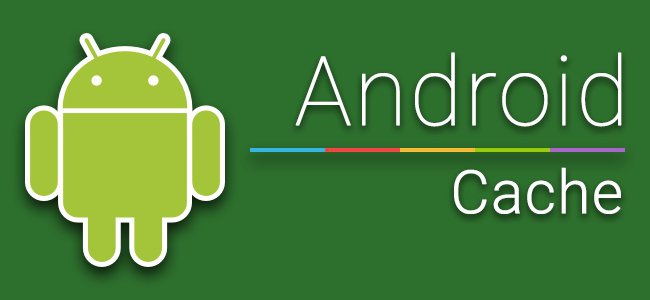
Наверное, уже понятно, что в процессе запуска и работы установленное приложение обращается именно к таким данным, выборочно (по мере использования) загружая их в оперативную память устройства.
Как правильно распаковать кэш на Андроид
Расскажем, как распаковать кэш на Андроид. Эта операционная система предлагает пользователям широкий спектр игр, в которых может быть простая или более современная графика. Приложения с поддержкой High Definition, или HD, обеспечивают высокую детализацию изображения.
Когда пользователь загружает HD-игры (APK) через интернет, он может обнаружить, что размеры файлов превышают 2 Гб. По этой причине некоторые из них могут поставляться с кэшем (OBB), который содержит дополнительные графические данные, необходимые для запуска игры или приложения. На самом деле установить HD-игру с кэшем очень просто, и для этого даже не понадобятся права доступа в корень мобильного устройства.
Загрузка игровых файлов
В первую очередь нужно скачать файлы игры. Для этого нужно запустить веб-браузер на смартфоне или планшете. Поскольку HD-игры, содержащие кеш, недоступны в официальных магазинах приложений, придется воспользоваться другими ресурсами, предлагающими файлы APK на Android. Для поиска этих веб-сайтов можно использовать любой браузер.
Необходимо найти нужную игру. Необходимо ввести ее название в адресной строке или специальном поле поисковой системы. Например, если нужно найти Temple Run Oz, то достаточно ввести эти 3 слова и добавить в конце «APK download». Для начала поиска необходимо нажать клавишу Enter или левую кнопку мыши, предварительно установив курсор на значок в виде увеличительного стекла на странице браузера. Теперь нужно выбрать веб-сайт. Поисковая система покажет несколько ресурсов на выбор, среди которых могут оказаться такие известные порталы, как Playmob и Apkmaniafull. Нужно перейти на веб-сайт, чтобы открыть страницу с нужной игрой.
Необходимо найти кнопку «Загрузить». На большинстве сайтов такая кнопка располагается в нижней части страницы. Неподалеку должны находиться инструкции. Чтобы избежать появления назойливых рекламных объявлений, рекомендуется использовать приложения вроде Adblock. Для игр с файлами APK и OBB на сайте будут представлены базовые советы, которые помогут скачать и запустить приложение. Обычно они располагаются сверху над кнопкой «Загрузить».
После ознакомления с инструкцией можно скачивать. Требуется кликнуть на кнопку «Загрузить» для начала процесса. Обычно загружается архив (ZIP или RAR). По умолчанию скачанные данные сохраняются в папку «Загрузки» на устройстве. Если файл APK или OBB нужно скачать отдельно, то следует найти кнопку «Загрузить», которая предназначена для него.
Установка игры с помощью OBB
Нужно открыть менеджер файлов мобильного устройства. На всех современных смартфонах и планшетах должно быть предустановленное приложение для работы с файлами, которое надо найти и запустить. Теперь необходимо найти файл APK, который должен находиться в папке «Загрузки». Можно воспользоваться файловым менеджером, чтобы перейти в эту папку и найти там APK.
Необходимо извлечь файлы из архива. Если загруженный пакет имеет расширение ZIP или RAR, значит, нужно его распаковать. Большинство файловых менеджеров оснащается встроенным экстрактором для таких случаев. Чтобы распаковать архив, достаточно выбрать его и кликнуть на «Извлечь». Данные должны быть извлечены в ту же папку «Загрузки».
С этого момента можно приступать к установке игры. Для начала этого процесса необходимо нажать на файл APK. Он покажет полный список разрешений, которые ему нужны для инсталляции. Можно прочитать их, затем прокрутить экран вниз и выбрать «Установить». После завершения инсталляции появится сообщение «Установка выполнена успешно». Остается кликнуть на «Готово» в нижней части экрана, чтобы выйти из окна.
Теперь нужно скопировать файл OBB. Необходимо снова открыть проводник и перейти в папку «Загрузки». В папке с игрой следует найти раздел для OBB (обычно его название начинается с «com»). Если нет уверенности, что это именно тот каталог, значит, стоит войти в него и проверить наличие файла с расширением OBB.
Для выбора папки, название которой содержит «com», нужно нажать на нее и удерживать палец некоторое время. После того как она будет выбрана, нужно кликнуть на значок с 3 точками в правом верхнем углу, чтобы открыть меню и выбрать пункт «Копировать». Необходимо вставить файлы в папку данных Android. Для этого требуется открыть «Device Storage», затем «Android» и «OBB». Внутри папки OBB выбрать опцию «Вставить здесь», расположенную вверху экрана. Можно запускать игру с помощью ярлыка на главном экране или в списке приложений. Если все было сделано правильно, то приложение должно запуститься.
Как установить кэш?

Большинство пользователей сталкивались с распространенной проблемой – нехватка памяти на мобильном устройстве или смартфоне. При возникновении данной ситуации можно услышать самый простой совет – почисти кеш. Но далеко не все пользователи знают, что такое кэш для андрод и где он находится. Чтобы ответить на все вопросы необходимо разобраться в ситуации более детально.
Историческое введение
Основные принципы работы кэш

Чтобы понять принципы работы кеша, можно посмотреть на любое приложение. Возьмем например приложение ВКонтакте или Viber. Даже при небольших начальных объемах, со временем память на устройстве может заканчиваться. Это связано с тем, что программа закачивает данные, например контент мультимедиа в виде фотографий, музыки или видео-файлов, во временное хранилище или кеш. Таким образом, чем больше подгружается файлов, тем меньше остается свободного места. Когда оно заканчивается полностью, на устройстве можно заметить проблемы с выполнением даже простых задач. Если у вас 64 Гб или 128Гб внутренней памяти, то беспокоится неочем, а если меньше? Ведь память на телефона уменьшается даже, если вы прослушиваете музыку онлайн, смотрите фильмы или просто просмотриваете фотографии ваших друзей. Вся эта информация скачивается вам на смартфон и с каждым днем ее становиться все больше и больше.
Аналогичная ситуация происходит при работе многих приложений, например Viber. Все новые стикеры помещаются в память кеша.Туда же помещаются графические элементы и музыка от многих мобильных игр. Это позволяет снизить исходный вес приложения и повысить привлекательность самой игры.
На разных устройствах начальный размер внутренней памяти разный. Обычно это 8Гб/16Гб/32Гб/64Гб и в редких случаях 128Гб. Чем мощнее смартфон, тем он больше.
Подробная инструкция в картинках о том, как освободить память смартфона (кликабельно).
Куда правильнее сохранять кеш-файлы от приложений

Иногда у пользователей возникает закономерный вопрос, как установить кеш на андроид? Это очень частный вопрос, особенно, для тех, кто любит устанавливать большие по объему игры (зачастую платные…но это уже совсем другой вопрос).
Почти все смартфоны имеют в установках GooglePlay. Он предоставляет доступ для скачивания игр. Но, куда кидать кеш на андроид при установке скачанного приложения? Первое, что Вас должно интересовать – apk-файл, второе – архив с кеш-данными, в третьих — у вас должно быть установлено приложение Файл менеджер. Если в скаченном кеше есть readme.txt файл — обязательно его читаем!!
Самое первое, что вы должны сделать — это прочитать инструкцию (реадми.тхт), если таковая есть.
Потом, скачать и установить apk-файл желаемого приложения\игры.
Последнее, сохранить кэш в директорию:
sdcard (0)/android/obb//.obb
Например вы хотите установить один из самых популярных 3D шутеров — Dead Trigger 2:
sdcard/android/obb/com.madfingergames.deadtrigger2
sdcard/android/obb/com.madfingergames.deadtrigger2/main.9522.com.madfingergames.deadtrigger2.obb
Внимание!
- 1. Если папки obb нет, тогда вам нужно ее создать!
- 2. Перед тем, как копировать кеш файлы — их надо разархивировать, если вы скачали файлы в архиве.
- 3. Для установики cache — ROOT ПРАВА (кликабельно) не нужны!
- 4. Иногда для корректного запуска игр (в первый раз) нужно интернет соединение!
- Кроме того, в зависимости от производителя, путь к кэшу может быть другим: Для игрушек от компании Gameloft, EA путь можеть быть —
sdcard/Android/data/
Далее, когда информация загружена в нужное место, производится запуск самой игры. Лучше всего перед скачиванием и инсталляцией приложений читать инструкцию для 100% работоспособности. Но, лучше 1 раз увидеть, чем 1000 раз услышать.
Видео инстуркция:
Устанавливаем кэш для игры для Android
Большинство игр для Android с богатой графикой занимают довольно большой объем (порой свыше 1 Гб). В Play Маркет есть ограничение на размер опубликованного приложения, и для его обхода разработчики придумали кэш – игровые ресурсы, скачиваемые отдельно. Мы расскажем вам, как правильно устанавливать игры с кэшем.
Установка игры с кэшем для Android
Есть несколько способов поставить игру с кэшем на свой девайс. Начнем с самого простого.
Способ 1: Файловый менеджер со встроенным архиватором
Для того чтобы воспользоваться этим способом, не нужно прибегать к разного рода ухищрениям – достаточно просто установить подходящее приложение-проводник. К таким относится ES Проводник, который и будем использовать в примере ниже.
- Зайдите в ES File Explorer и доберитесь к папке, куда сохранены APK игры и архив с кэшем.
- Первым делом – установите APK. Запускать его после установки не нужно, поэтому нажмите «Готово».
- Откройте архив с кэшем. Внутри будет папка, которую нужно распаковать в каталог Android/obb. Выделяйте папку долгим тапом и жмите на кнопку, указанную на скриншоте. Другие варианты местоположения — sdcard/Android/obb или extSdcard/Android/obb – зависит от устройства или самой игры. Пример последнего – игры от Gameloft, их папка будет sdcard/android/data/ или sdcard/gameloft/games/.
- Появится окно с выбором места распаковки. В нем нужно выбрать Android/obb (или специфическое местоположение, упомянутое в шаге 3 данного способа). Выбрав нужное, нажимайте кнопку «ОК».
Можно также перенести игру вручную, распаковав кэш в любое доступное место, просто выделить его долгим тапом и скопировать в нужный каталог.
- После этих манипуляций игру можно запускать.
Данный метод пригодится в случае, когда вы скачали игру прямо на телефон и не хотите использовать компьютер.
Способ 2: Использование ПК
Этот вариант подойдет пользователям, которые предварительно загружают все файлы на компьютер.
Как видите, тоже ничего сложного.
Распространенные ошибки
Переместил кэш куда надо, а игра все равно просит его скачать
Первый вариант — вы все-таки скопировали кэш в неправильное место. Как правило, вместе с архивом идет инструкция, и в ней указано точное местоположение кэша для игры, которой он предназначен. На худой конец можете воспользоваться поиском в интернете.
Также возможно повреждение архива при скачивании или неправильная распаковка. Удалите папку, которая получилась в результате разархивирования, и снова распакуйте кэш. Если ничего не изменилось – скачайте архив заново.
Кэш не в архиве, а одним файлом с каким-то непонятным форматом
Скорее всего, вы столкнулись с кэшем в формате OBB. В этом случае нужно делать следующее.
- В любом файловом менеджере выделите OBB-файл и нажмите кнопку с изображением текстового курсора.
- Откроется окошко переименования файла. Скопируйте из имени кэша идентификатор игры – он начинается со слова «com…» и заканчивается чаще всего «…android». Сохраните этот текст куда-нибудь (подойдет и простой блокнот).
- Дальнейшие действия зависят от раздела, где должен находиться кэш. Допустим, это Android/obb. Переходим по этому адресу. Войдя в каталог, создайте новую папку, именем которой должен быть скопированный ранее идентификатор игры. Альтернативный вариант – установить APK-файл и запустить процесс скачивания кэша. После его начала выйти из игры и с помощью файлового менеджера поочередно зайти в разделы Android/obb, sdcard/data/data и sdcard/data/games и найти самую новую папку, которая с большой долей вероятности и будет нужной.
- Копируйте OBB-файл в эту папку и запускайте игру.
Процесс скачивания и установки кэша совсем несложный – с ним способен справиться даже начинающий пользователь.
Помогла ли вам эта статья?
Да Нет








